MKV 格式免費提供給所有人,無需許可證或付費。您可以將 MKV 影片上傳到社群媒體或影片網站,無需擔心版權問題。
但有時,MKV 檔案需要一些修改。有些文件前奏很長,讓你跳過很多內容。有些文件太大,上傳不上去。這時修剪功能就派上用場了。你可以剪掉不需要的部分,只保留最精彩的部分。
在這篇文章中,我們將向您展示 如何修剪 MKV 文件 輕鬆上手。您將學習如何在 Windows 和 Mac 上操作。如果您不想安裝任何軟體,您也可以在這裡找到一些線上 MKV 修剪器。
只要按照說明操作,您就可以快速輕鬆地完成。
第 1 部分:為什麼需要修剪 MKV 文件
有時,MKV 視訊檔案會過長,或包含您不想要的部分。修剪有助於解決這個問題。以下是修剪 MKV 檔案的一些實用方法:
1.節省設備空間
影片佔用大量空間。刪除不必要的部分,檔案就會變小。這可以節省手機、電腦或平板電腦的空間。文件越小,保存和移動就越方便。
2.刪除不需要的部分
影片中經常會包含一些無聊或不正確的部分。例如,影片中可能包含廣告、錯誤或插播。剪輯功能可以幫助您移除這些部分,只保留您想觀看或分享的部分。
3. 讓影片適合分享
長視頻很難發送。有些應用程式或網站對上傳的影片大小有限制。剪輯功能可以縮短影片長度,方便你快速與朋友或在社群媒體上分享。
4. 改善裝置上的播放效果
某些設備可能無法播放較長或較大的影片。透過剪輯 MKV 文件,影片播放效果會更好,不會卡頓。在電量較低的手機或平板電腦上,載入速度也會更快。
5. 創建精彩片段或剪輯
如果您想製作一個只保留精彩瞬間的視頻,修剪功能是一個不錯的選擇。您可以剪掉喜歡的場景,製作一個簡短有趣的影片。它非常適合錄製體育片段、搞笑瞬間或教程。
第 2 部分:如何在 Windows/Mac 上修剪 MKV 文件
1. AVAide 視頻轉換器
您已經了解了修剪 MKV 檔案的好處。現在,您想了解如何修剪 MKV 檔案。您可能想要刪除冗長的介紹,或跳過無聊的部分,或剪掉不需要的場景。為了實現這一點,您可以使用 AVAide 視頻轉換 適用於 Windows 和 Mac。它內建視訊修剪器,讓您只需簡單幾步即可修剪 MKV 影片。您可以使用修剪條快速剪切影片。只需單擊一下,即可預覽所需的部分。
此外,它還提供其他編輯功能。您可以加入淡入淡出效果、合併片段、快速分割,甚至調整亮度或對比。它還允許您根據需要裁剪、旋轉和添加浮水印。此外,它不僅支援 MKV,還支援 MP4、AVI、MOV、WMV、FLV 和其他流行格式。因此,如果您想輕鬆修剪 MKV 文件,這款工具是您的最佳選擇。
請參閱以下步驟,以了解如何在 Mac 或 Windows 上修剪 MKV 檔案:
步驟1這款 MKV 剪輯器相容於 Windows 和 Mac。選擇適合您電腦的版本並免費安裝。
第2步打開程式後,點擊 更多工具 在介面右上角。尋找並選擇 視頻修剪器 開始修剪您的 MKV 影片。
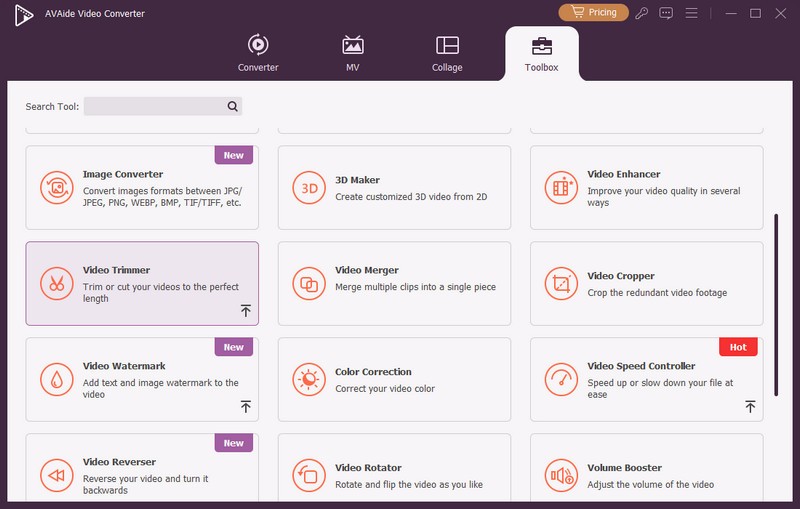
第 3 步點擊大 + 點擊影片修剪器中的按鈕。它會打開你的文件。找到你的 MKV 影片並將其添加到程式中。現在,你的影片就可以進行修剪了。
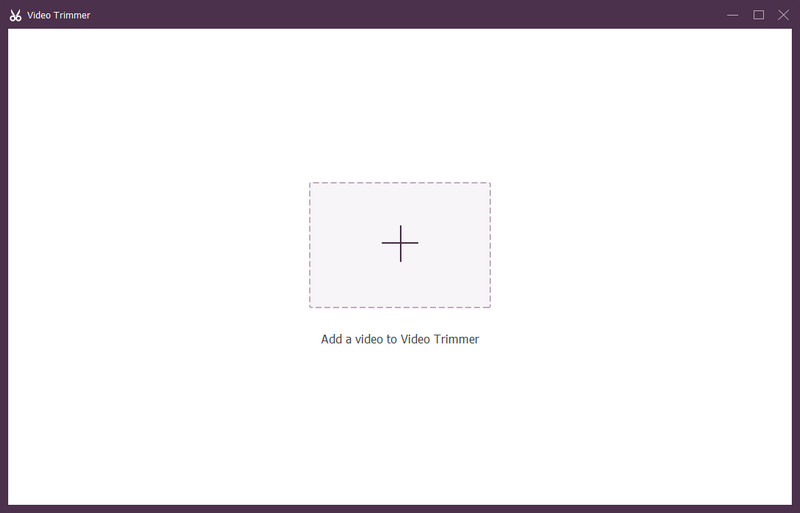
步驟4在影片預覽下方,您會看到兩個修剪條。拖曳這些條即可選擇要保留的部分。您也可以在 設置開始 和 設置結束 無需重新編碼即可剪切,從而節省時間並保持品質。
您也可以嘗試 添加細分 選擇多個部分或使用 快速分割 快速將影片剪切成小片段。如果您願意,可以添加 褪色 或者 淡出 讓影片在開始或結束時顯得流暢的效果。
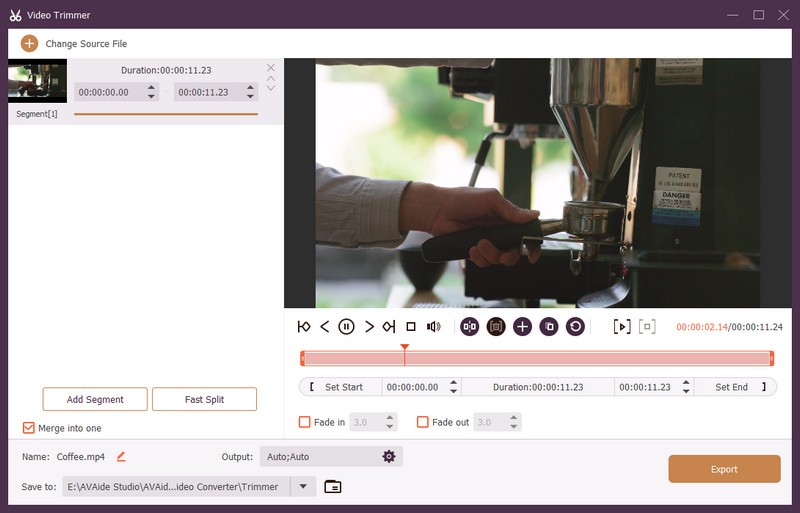
第 5 步點擊 輸出 更改視訊和音訊設定。您可以選擇不同的視訊格式,並更改解析度、位元率和品質。您也可以重新命名視訊檔案並選擇儲存位置。
準備好後,點擊 出口 按鈕即可完成 MKV 檔案的剪切。剪輯後的影片將儲存在您的電腦上,方便您觀看或分享。
就是這樣!使用 AVAide 視訊轉換器修剪 MKV 檔案就是這麼簡單。只需點擊幾下即可。如果有一天你想改變你的 MKV 檔案轉 AVI 或任何其他格式,您仍然可以使用相同的工具。
第 3 部分:您應該了解的線上 MKV 修剪器
並非每個人都想下載軟體。有時,你只需要快速修剪,而在線操作感覺更方便。這就是為什麼線上 MKV 修剪器如此有用。你無需安裝任何東西。只需上傳、剪切和儲存即可。現在,我們推薦一些值得一試的優秀線上 MKV 修剪器。
1.線上影片剪輯

線上影片剪輯器是一個可以使用任何裝置剪輯 MKV 影片的網站。那麼,如何使用它來剪輯 MKV 影片呢?只需透過拖曳或選擇影片上傳即可。之後,在時間線上選擇要刪除的部分,然後點擊「剪切」按鈕。您可以進行多種剪輯,甚至可以添加文字或效果來提升影片品質。完成後,您可以將影片再次儲存為 MKV 格式,或者 將 MKV 改為 MOV。保持視頻質量,不添加水印。
2. 克利迪奧

另一個用於剪切 MKV 檔案的簡單線上工具是 Clideo。您可以透過兩個滑桿來選擇剪輯的開始和結束位置。您可以刪除部分內容或只保留所需的部分。此外,Clideo 還允許您添加淡入或淡出效果,使影片更加流暢。完成後,您只需點擊“匯出”按鈕即可儲存新影片。
3. VEED.IO

最後但同樣重要的是,VEED.IO 是一個免費且適合行動裝置的 MKV 影片剪輯網站。首先上傳影片檔。然後,拖曳起始點和結束點即可剪掉不需要的部分。您可以透過放置播放頭並按下「分割」按鈕將影片分割成多個部分。 VEED.IO 在手機和電腦上均可流暢運行,讓您隨時隨地編輯影片。使用起來簡單又快速!
現在你知道了 如何修剪 MKV 文件 輕鬆搞定。無論您使用的是 Windows 還是 Mac 電腦,都可以使用 AVAide 視頻轉換它內建修剪器,您可以使用修剪條或輸入精確的開始和結束時間來剪輯影片。即使離線也能正常工作,並且不會降低視訊品質。
我們還分享了一些線上 MKV 修剪器。如果你的檔案很小,而且你不想安裝任何東西,這些工具適合快速剪切。選擇一個你用起來順手且功能齊全的!
您完整的視頻工具箱,支持 350 多種格式的無損轉換。



 安全下載
安全下載


